Les Vitesse d'Internet L'une des fonctionnalités les plus importantes d'un ordinateur - il est donc important que certains systèmes d'exploitation tels que Chrome OS soient presque totalement pris en charge. Windows 10 n'est pas encore à ce stade, mais vous pouvez toujours y faire quelque chose pour rendre votre expérience Web Plus rapide et lisse. Voici comment utiliser Windows Pour améliorer votre vitesse de navigation.

1. Désactiver l'amélioration de la diffusion P2P dans Windows 10
Voici donc une de ces choses que vous n’êtes peut-être pas au courant à propos de Windows 10, et cela semble effrayant. Il existe une option dans Windows 10 qui peut être activée par défaut et connecte votre ordinateur à un réseau P2P géré par Microsoft, qui télécharge et distribue les mises à jour Windows installées pour accélérer les mises à jour sur le réseau domestique et pour les étrangers en ligne.
En local, cela signifie que si une mise à jour Windows est installée sur un seul ordinateur, vous pouvez en saisir une partie dans Windows Update sur un autre ordinateur du réseau, qui fournit le taux de transfert des données. Le mauvais côté de cette option est celle qui fait la même chose, mais pour les autres utilisateurs de Windows via Internet, où votre ordinateur se connecte au réseau P2P qui aide Windows à mettre à jour les vitesses de téléchargement pour les étrangers, mais vous perdez votre bande passante.
Donc, vous devriez l'éteindre.
Accédez à "Paramètres -> Mise à jour et sécurité -> Avancé -> Optimisation des performances". Ici, vous devez basculer l'option «Autoriser les téléchargements à partir d'autres ordinateurs» sur Désactivé, ou la laisser activée mais assurez-vous que «Les ordinateurs de mon réseau local sont cochés».
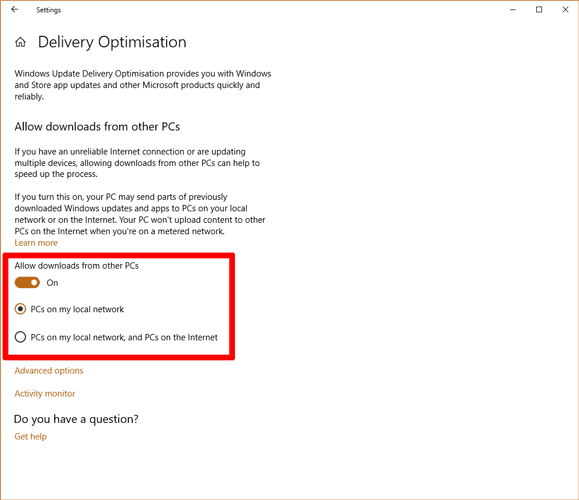
2. Désactiver ou activer les paramètres automatiques de Windows
Le paramétrage automatique de Windows est l’une des fonctionnalités qui ont amené les utilisateurs à obtenir des résultats très inégaux quant à la rapidité de visualisation de l’Internet. Il s'agit d'une fonctionnalité qui ajuste de manière dynamique la taille de la mémoire tampon et le temps de réponse des applications basées sur TCP qui se connectent à Internet.
Bien que Microsoft ait déclaré que cela désactiverait votre vitesse Internet, les utilisateurs disposant d'appareils plus anciens et disposant de connexions plus faibles ont signalé que leur désactivation pouvait améliorer la vitesse de l'Internet. Au contraire, d’autres utilisateurs (généralement sur des appareils puissants) qui ont signalé l’activation de la fonctionnalité après sa désactivation ont permis d’accélérer considérablement l’accès à Internet.
Ce qui suit montre comment activer et désactiver le réglage automatique.
Ouvrez une fenêtre d'invite de commande avec des autorisations d'administrateur (cliquez avec le bouton droit de la souris sur Invite de commandes dans le menu Démarrer, cliquez sur Exécuter en tant qu'administrateur), puis entrez la commande suivante:
netsh interface tcp show global
Vérifiez pour voir ce qu'il dit dans la zone montrée dans l'image ci-dessous.
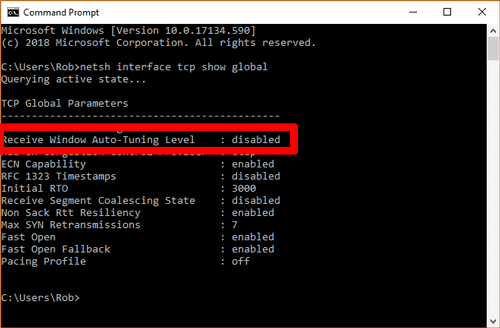
Si elle dit "Ordinaire"Et voulez le désactiver, tapez ce qui suit:
netsh int tcp set global autotuninglevel=disabled
Si, en revanche, votre configuration automatique est désactivée et que vous souhaitez l'activer, tapez la commande suivante:
netsh int tcp set global autotuninglevel=normal
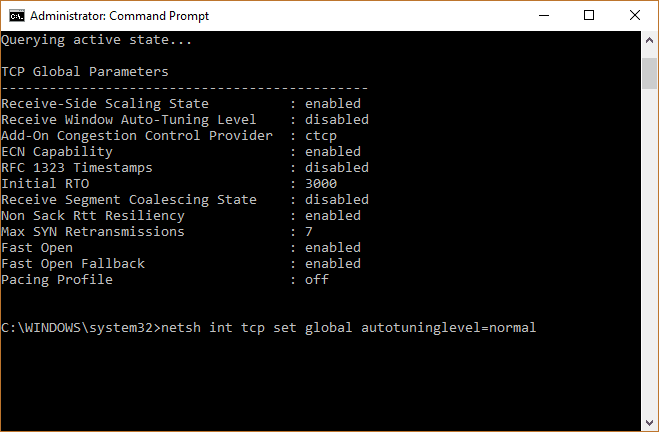
Maintenant Test de vitesse Pour voir si cela faisait une différence. Si ce changement accélère les choses, alors c'est génial! Si les choses ralentissent, faites l'inverse pour que les choses reviennent à la normale.
3. Vérifiez votre moniteur de ressources pour les opérations Network-Hogging
C'est une bonne idée Vous pouvez rapidement et facilement vérifier les processus et les applications de Windows 10 qui utilisent le plus de ressources en termes de processeur et de mémoire et - je l’ai bien deviné - de la bande passante réseau. Vous pouvez trouver toutes ces choses dans quelque chose appelé contrôle des ressources.
Pour ouvrir le Moniteur de ressources, appuyez sur Win + R et entrez le nom de la ressource dans la zone. Dans Resource Monitor, cliquez sur l'onglet Réseau pour voir quels processus utilisent le plus de bande passante.
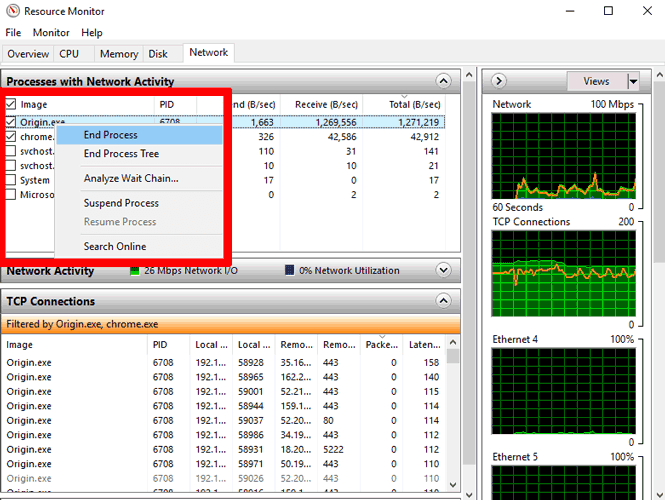
Vous pouvez voir dans notre liste que l'origine de base des jeux implique beaucoup de bande passante. (Je ne savais pas qu'il choisissait de démarrer à chaque démarrage de Windows.) Vous pouvez mettre fin à toute opération en utilisant une bande passante importante en cochant les cases correspondant à chaque opération à fermer, en cliquant avec le bouton droit de la souris sur la fin, puis en cliquant sur Terminer pour procéder . "
4. Désactiver les applications et les processus en arrière-plan
Lorsque vous parlez d'applications d'arrière-plan, les applications Windows que vous téléchargez sur le Microsoft Store, ainsi que la myriade d'applications Windows préinstallées sur votre système, comptent parmi les principaux coupables. Par défaut, ces applications vous permettent d'écouter en permanence les connexions Internet entrantes afin de pouvoir recevoir les mises à jour.
Vous pouvez trouver Comment désinstaller les applications Windows précédemment installées ici , Mais la solution la plus simple est de la désactiver en arrière-plan. Pour ce faire, allez dans «Paramètres -> Confidentialité», puis sélectionnez «Applications d'arrière-plan» dans le volet de gauche.
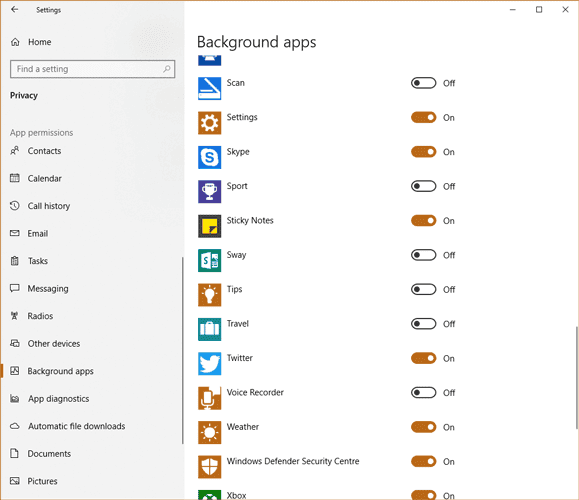
Ici, vous verrez une longue liste d'applications s'exécutant en arrière-plan. Désactivez chaque application que vous ne souhaitez pas (vous pouvez en trouver une vingtaine ou plus) afin d’alléger un peu la pression exercée sur votre bande passante et d’accroître votre vitesse de navigation.
Conclusion
Voici quelques astuces que vous pouvez utiliser pour accélérer la navigation sur le Web (et la vitesse d'Internet dans son ensemble) dans Windows 10. N'oubliez pas que vous pouvez également utiliser des navigateurs individuels pour améliorer les performances. Pour en savoir plus, consultez nos listes pour le meilleur Drapeaux Chrome Et des instructions à propos de: config sur Firefox.







